iPhone および iPad に音声メッセージをボイスメモとして保存する方法
iOS 17 では、Apple がメッセージ アプリに追加している多くの機能の 1 つは、受信した音声メッセージを自動的に文字に起こし、聞くことができないときにメッセージを読めるようにする機能です。
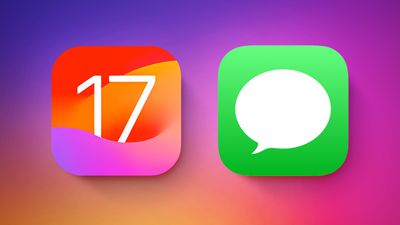
Apple がメッセージに対して行ったもう 1 つの小規模な関連改善は、音声メッセージを保存することを選択したときに、その保存場所がより明確になることです。 iOS 16 では、オーディオ メッセージを長押しすると、ポップアップ メニューに [保存] オプションが表示されますが、それをタップすると、ファイルの場所が明確になります。
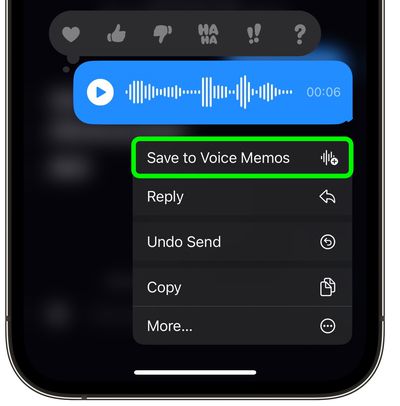
iOS 17 では、「保存」オプションを「ボイスメモに保存」に置き換えることでこの問題が修正されています。タップしたら、ボイスメモ アプリを開くだけで、リストの一番上に音声メッセージが表示されます。
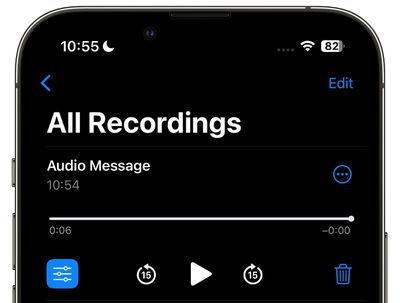
そこから、録音を強化したり、無音部分をスキップしたり、メモに識別名を付けたり、不要になったら削除したりすることができます。
以上がiPhone および iPad に音声メッセージをボイスメモとして保存する方法の詳細内容です。詳細については、PHP 中国語 Web サイトの他の関連記事を参照してください。

ホットAIツール

Undresser.AI Undress
リアルなヌード写真を作成する AI 搭載アプリ

AI Clothes Remover
写真から衣服を削除するオンライン AI ツール。

Undress AI Tool
脱衣画像を無料で

Clothoff.io
AI衣類リムーバー

AI Hentai Generator
AIヘンタイを無料で生成します。

人気の記事

ホットツール

メモ帳++7.3.1
使いやすく無料のコードエディター

SublimeText3 中国語版
中国語版、とても使いやすい

ゼンドスタジオ 13.0.1
強力な PHP 統合開発環境

ドリームウィーバー CS6
ビジュアル Web 開発ツール

SublimeText3 Mac版
神レベルのコード編集ソフト(SublimeText3)

ホットトピック
 7554
7554
 15
15
 1382
1382
 52
52
 83
83
 11
11
 22
22
 96
96
 Win11でオーディオバランスを調整するにはどうすればよいですか? (Win11では左右のチャンネルの音量を調整します)
Feb 11, 2024 pm 05:57 PM
Win11でオーディオバランスを調整するにはどうすればよいですか? (Win11では左右のチャンネルの音量を調整します)
Feb 11, 2024 pm 05:57 PM
Win11 コンピューターで音楽を聴いたり、映画を見たりするときに、スピーカーまたはヘッドフォンの音がアンバランスに聞こえる場合は、ユーザーは必要に応じてバランス レベルを手動で調整できます。では、どうやって調整すればよいのでしょうか?この問題に対応して、編集者は皆様のお役に立ちたいと考えて、詳細な操作チュートリアルを提供しました。 Windows 11 で左右のオーディオ チャンネルのバランスをとるにはどうすればよいですか?方法 1: 設定アプリを使用してキーをタップし、[設定] をクリックします。 Windows では、「システム」をクリックし、「サウンド」を選択します。さらにサウンド設定を選択します。スピーカー/ヘッドフォンをクリックし、[プロパティ]を選択します。 「レベル」タブに移動し、「バランス」をクリックします。 「左」であることを確認し、
 Bose Soundbar Ultra の発売体験: 箱から出してすぐにホームシアター?
Feb 06, 2024 pm 05:30 PM
Bose Soundbar Ultra の発売体験: 箱から出してすぐにホームシアター?
Feb 06, 2024 pm 05:30 PM
私は物心ついた頃から、家に大きなフロアスタンディングスピーカーを 2 台置いていて、テレビは完全なサウンドシステムを備えていてこそテレビと呼べるものだと常々信じてきました。しかし、私が働き始めた頃は、プロ仕様のホームオーディオを買う余裕がありませんでした。製品の位置づけを検討し理解した結果、音質、サイズ、価格のすべての点で私のニーズを満たしているサウンドバーというカテゴリーが私にとって非常に適していることがわかりました。そこで、サウンドバーを導入することにしました。慎重に選んだ結果、2024 年初頭にボーズが発売したこのパノラマ サウンドバー製品、ボーズ ホーム エンターテイメント スピーカー ウルトラを選択しました。 (写真出典: Lei Technology 撮影) 一般に、「本来の」ドルビーアトモス効果を体験したい場合は、測定および校正されたサラウンドサウンド + 天井を自宅に設置する必要があります。
![Windows 11でオーディオバランス[左チャンネルと右チャンネル]を調整する方法](https://img.php.cn/upload/article/000/000/164/169641822765817.jpg?x-oss-process=image/resize,m_fill,h_207,w_330) Windows 11でオーディオバランス[左チャンネルと右チャンネル]を調整する方法
Oct 04, 2023 pm 07:17 PM
Windows 11でオーディオバランス[左チャンネルと右チャンネル]を調整する方法
Oct 04, 2023 pm 07:17 PM
Windows コンピュータで音楽を聴いたり、映画を見たりする場合、一方の側の音がもう一方の側よりも大きいことに気付いたかもしれません。これはオーディオ デバイスのデフォルト設定である可能性があります。幸いなことに、システムのオーディオバランスを調整するのは非常に簡単です。この記事では、これを行う手順について説明します。 Windows 11 でヘッドフォンの片側の音が静かになるのはなぜですか?ほとんどの場合、問題はヘッドフォンがしっかりと接続されていないか、接続が緩んでいることにある可能性があります。さらに、ヘッドフォン ジャックが破損している場合、サウンド カードに問題がある場合、またはオーディオ デバイスに干渉が発生している場合は、サウンドの違いに気づくでしょう。もう一つの理由は、内部の配線にある可能性があります。ワイヤーが緩んでいるか、互いに外れている可能性があり、ヘッドセットのさまざまな部分間の通信に問題が発生する可能性があります。 Windows 11 で左右のオーディオ チャンネルのバランスをとる方法
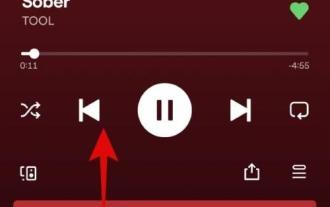 iPhone 14 Proでダイナミックアイランドを使用する方法
Apr 13, 2023 pm 06:10 PM
iPhone 14 Proでダイナミックアイランドを使用する方法
Apr 13, 2023 pm 06:10 PM
iPhone 14 Proには、新しい48MPセンサー、常時表示ディスプレイ、新しいダイナミックアイランドなど、多くの新しい独自機能が搭載されています。 Dynamic Island は、前面ディスプレイのカットアウトをソフトウェア オーバーレイで覆うことで、ハードウェアとソフトウェアの間の境界線を曖昧にする Apple の試みです。このオーバーレイは iPhone と対話し、進行中のアクティビティをリアルタイムで表示します。最近新しいデバイスを受け取り、新しいダイナミック アイランドを最大限に活用したい場合は、iPhone 14 Pro および Pro Max で使用できます。ダイナミックアイランドはいつアクティブ化されますか?バックグラウンドでリアルタイムに追跡したいアクティビティがあるときはいつでも、Dynamic Isla
 Windows 11でサウンド設定をリセットする7つの方法
Nov 08, 2023 pm 05:17 PM
Windows 11でサウンド設定をリセットする7つの方法
Nov 08, 2023 pm 05:17 PM
Windows ではコンピューター上のサウンドを管理できますが、オーディオの問題や不具合が発生した場合に備えて、サウンド設定をリセットする必要がある場合があります。ただし、Microsoft が Windows 11 で行った外観上の変更により、これらの設定に焦点を合わせることがより困難になりました。そこで、Windows 11 でこれらの設定を見つけて管理する方法、または問題が発生した場合にリセットする方法について詳しく見ていきましょう。 Windows 11 のサウンド設定を 7 つの簡単な方法でリセットする方法 ここでは、直面している問題に応じて、Windows 11 のサウンド設定をリセットする 7 つの方法を紹介します。はじめましょう。方法 1: アプリのサウンドと音量の設定をリセットする キーボードのボタンを押して、設定アプリを開きます。今すぐクリック
 メッセージを送信したが相手に拒否された場合は何を意味するのでしょうか?
Mar 07, 2024 pm 03:59 PM
メッセージを送信したが相手に拒否された場合は何を意味するのでしょうか?
Mar 07, 2024 pm 03:59 PM
メッセージを送信しましたが、相手に拒否されました これは、送信した情報はデバイスから正常に送信されましたが、何らかの理由で相手がメッセージを受信できなかったことを意味します。具体的には、通常、相手が特定の権限を設定しているか、特定のアクションを行っているため、あなたの情報が正常に受信されないことが原因です。
 iOS 17 の iMessage で右にスワイプしてすばやく返信する方法
Sep 20, 2023 am 10:45 AM
iOS 17 の iMessage で右にスワイプしてすばやく返信する方法
Sep 20, 2023 am 10:45 AM
iPhone の iMessage でスワイプして返信する方法 注: スワイプして返信機能は、iOS 17 の iMessage 会話でのみ機能し、メッセージ アプリでの通常の SMS 会話では機能しません。 iPhone でメッセージ アプリを開きます。次に、iMessage の会話に移動し、返信したい iMessage を右にスワイプします。これが完了すると、選択した iMessage に焦点が合い、他のすべてのメッセージは背景でぼやけます。返信を入力するためのテキスト ボックスと、チェックイン、場所、ステッカー、写真などの iMessage アプリにアクセスするための「+」アイコンが表示されます。メッセージを入力するだけで、
 Windows 11 でモノラル オーディオをすばやく有効または無効にする方法
Sep 22, 2023 pm 06:29 PM
Windows 11 でモノラル オーディオをすばやく有効または無効にする方法
Sep 22, 2023 pm 06:29 PM
スピーカーの 1 つが故障して機能しなくなった場合、音質が低下します。すぐに交換することはできないかもしれませんが、標準化されたサウンド出力のためにモノラルオーディオ設定を有効にすることができます。ただし、デフォルトでは無効になっているため、Windows コンピューターで左右のチャンネルを 1 つに結合する方法を次に示します。モノラルオーディオをオンまたはオフにしたほうがよいでしょうか?それは状況によります。背景ノイズが多い場合、または被写体がよく動く場合は、プロジェクトにはモノラル サウンドが最適な選択となる可能性があります。ただし、サウンドをより細かく制御したい場合や、あらゆる小さな音が重要な没入型の体験が必要な場合は、ステレオ モードの方が良い選択になります。モノラルオーディオの利点は何ですか?オーディオを聞くのにそれほど集中力は必要ありません。もっと聞こえる



